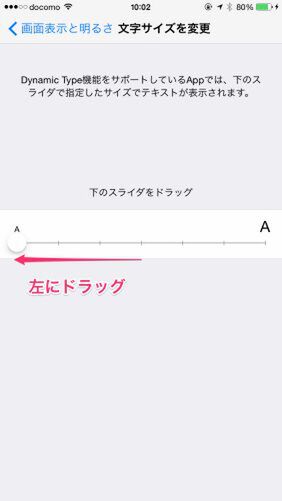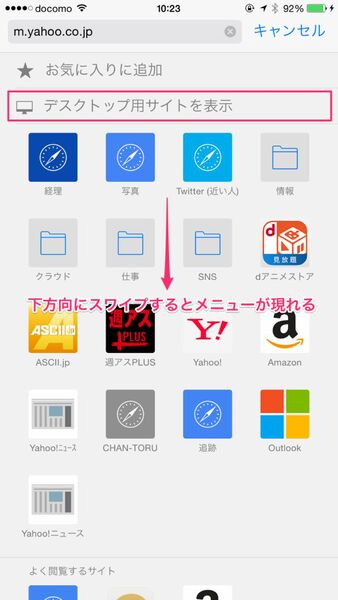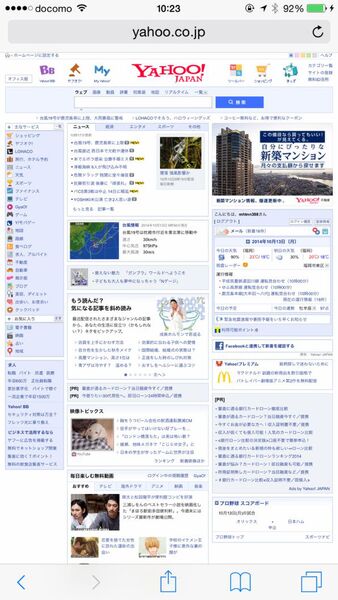引っ越しから活用まで、iPhone 6/6 plusを最大限に生かす最新Tips! 第2回
高解像化などパワーアップしたiPhone 6を便利に使うTips集
2014年10月15日 12時00分更新
前回は旧iPhoneやAndroidスマホからの乗り換えについて解説したが、今回はパワーアップしたiPhone 6/6 Plus自体のTipsを紹介する。
iPhone 6では、従来のiPhone 5からいくつかの新機能が追加されている。今回はそうした機能をから、日常利用により便利なものを解説していく。
iPhone 6 Plusの大画面を活用するための設定!
iPhone 6および6 Plusは大画面の液晶を採用し、従来の5sや5cにくらべて解像度も高くなっている。
具体的には、4.7インチ液晶を備えるiPhone 6は、750×1334ドット。5.5インチ液晶のiPhone 6 plusは1080×1920ドットと、iPhone 5sの640×1136ドットにくらべて格段に解像度が高くなった。
高解像度を生かし、iPhone 6および6 Plusではホーム画面に並ぶアイコンの数が増えたり、6 Plusはメールなどで横向きの専用画面が表示できる「ランドスケープモード」が追加されたりしている。
そのランドスケープモードだが、切り替わる際にコンマ数秒のタイムラグがある。即座に操作したいときに画面が切り替わってイライラするときは、画面を縦に固定するといいだろう。
文字が大きすぎると感じる場合は
フォントサイズを小さくする
1画面に表示できる情報量も、液晶の大きさに比例して増えている。とはいえ、iPhone 5sなど小さいサイズの液晶に慣れていた場合、iPhone 6 Plusに表示される文字はそれでも大きすぎると感じてしまう。
それなら、フォントを小さくすればいい。すると、さらに多くの情報量を表示できるという利点もある。もちろん、iPhone 6でも同様に、文字を小さくできるのでお試しあれ。
iPhone 6/6 Plusでウェブを見ていると、モバイルサイトが表示された際に文字が大きすぎると感じることはないだろうか。
ある程度画面サイズが大きくなれば、モバイルサイトよりもPCサイトのほうが表示できる情報が増えて便利だ。iOS 8のSafariでは「デスクトップ用サイトを表示」という機能が追加され、大画面をさらに活用できるようになっている。
Safariでモバイルサイトが開いたら、アドレスバーをタップ。お気に入りの一覧が表示されるので、下方向にスワイプすると[デスクトップ用サイトを表示]が現われる。ここから、デスクトップ版のサイトに切り替える
(次ページに続く、「キーボードの設定変更で入力を快適に」)

この連載の記事
-
第3回
iPhone/Mac
iPhone 6/6 Plusをより便利にする魅惑のアクセサリー -
第1回
iPhone/Mac
iPhone 6に旧iPhoneやAndroidから移行など、iPhone Tips集! -
iPhone/Mac
引っ越しから活用まで、iPhone 6/6 plusを最大限に生かす最新Tips! - この連載の一覧へ







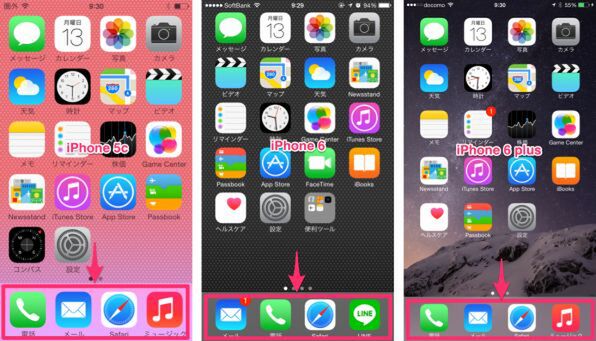
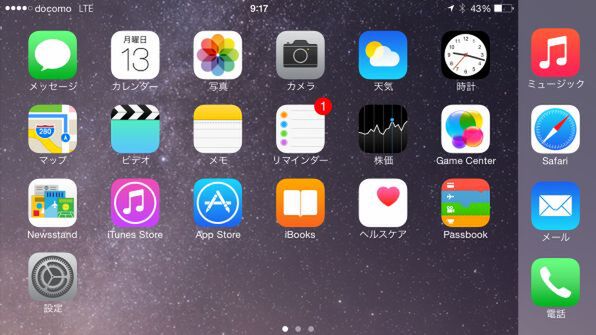
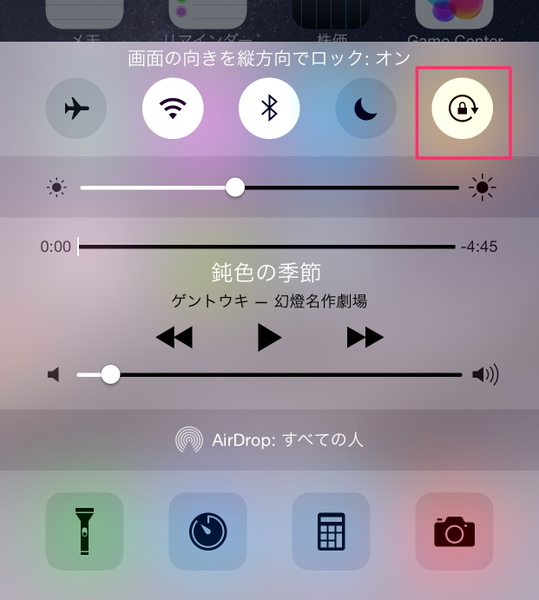
![[設定]→[画面表示と明るさ]から[文字サイズを変更]をタップ。スライダーを左にドラッグすると、文字が小さくなる [設定]→[画面表示と明るさ]から[文字サイズを変更]をタップ。スライダーを左にドラッグすると、文字が小さくなる](/img/2014/10/15/416926/l/80c1802a6844bd47.jpg)